Spyder4Pro Test | Monitorkalibrierung per Hardware getestet
- Spyder4Pro – Warum Hardwarekalibrierung?
- Spyder4Pro – Die Vorbereitungen
- Spyder4Pro – Die Installation
- Spyder4Pro – Die Kalibrierung
- Spyder4Pro – Ergebnisse der Monitorkalibrierung
- Spyder4Pro – Fazit
Auch als Fotografieeinsteiger kommt man nicht umher, seine DSLR-Fotos über den PC entwickeln zu müssen. Ernüchtert ist oft, wer die bearbeiteten Bilder nach dem Druck in den Händen hält. Farben wirken flau, Hauttöne haben einen Farbstich und irgendwie war auf dem Monitor noch alles viel lebhafter. Keine Frage: der Monitor ist wahrscheinlich falsch kalibriert. Ob der „Spyder4Pro“ dieses Problem lösen kann, kläre ich in einem ausführlichen Test.
Spyder4Pro – Warum habe ich mich für die Hardwarekalibrierung entschieden?
In .raw geschossene DSLR-Fotos durchlaufen bei mir ausnahmslos Lightroom: mal eine Blende höher hier und etwas mehr Dynamik dort. Soweit konnte ich auch keine Probleme mit falschen Farb- und Helligkeitswerten feststellen, war aber auch nicht auf der Suche danach; nur stutzig machte mich letztendlich ein aufwendigeres Photoshop-Composing, dessen Endresultat nach 8-stündiger-Power-Session auf fünf unterschiedlichen Monitoren, fünf unterschiedliche Ergebnisse hervorbrachte – da muss man was tun, dachte ich.
Klar, Kontrolle darüber, dass Betrachter Fotos und Bilder auf deren unterschiedlich eingestellten Monitoren einheitlich sehen, ist Utopie, aber zumindest für meinen eigenen Seelenfrieden war es mir wichtig zu wissen, dass Arbeiten mit Lightroom oder Photoshop farbecht stattfinden und auch jederzeit für einen Posterdruck herhalten können. Höchste Zeit also, sich der Hardware-Monitorkalibrierung zu widmen und Datacolors Spyder4Pro ausgiebig zu testen.
Spyder4Pro Test: Die Vorbereitungen
Meine DSLR-Fotoausrüstung innerhalb von zwei Liefertagen durch einen Spyder4Pro von Datacolor erweitert, war ich gespannt auf die Ergebnisse der ersten Monitorkalibrierung. Zu kalibrieren galt es zwei 24″-Monitore (LCD) aus dem Hause Samsung:
- Samsung Syncmaster BX2431
- Samsung Syncmaster P2450
Gemäß des beiliegenden Heftchens und einigen Tipps aus Fotografie-Foren standen zunächst folgende Vorbereitungen für den Spyder4Pro an:
- Monitore 30 Minuten „vorglühen“ lassen – kein Problem, ein paar Fototutorials überbrücken die Zeit
- Raum abdunkeln, so dass kein direktes Kunst- oder Tageslicht auf die Monitore fällt
- Bildschirmschoner über die Windows-Anzeigeneinstellung deaktivieren
- In meinem persönlichen Fall zusätzlich den Timeout von Ultramon (Tool zur vereinfachten Arbeit auf mehreren Monitoren) deaktivieren
- ECO Energiespar-Funktion der zu kalibrierenden Monitore deaktivieren
- Monitore auf Werkseinstellungen zurücksetzen
Spyder4Pro Test – Die Installation
Vor die Installation der beiliegenden Spyder4Pro-Software haben die Schöpfer der Monitorkalibrierung eine Pflicht-Registrierung gesetzt. Kein dummer Schachzug, denn das relativ teure Gerät von Datacolor (akt.Amazonpreis?) ließe sich nach der Kalibrierung sonst einfach wieder zurückschicken – schließlich befindet sich das Gerät nicht im Tageseinsatz und auf dem heutigen Stand der Monitortechnik findet der Spyder4Pr nur alle 6 Monate Anwendung – wenn überhaupt.
Die Installation an sich verläuft sehr komfortabel, benutzerfreundlich und selbsterklärend ab. Anzeige und Modell werden problemlos erkannt und die getroffenen Voreinstellungen der Software entsprechen den empfohlenen Werten für die Foto- und Bildbearbeitung über Lightroom, Photoshop und Co. Diese entsprechen einem
- Gamma 2,2 und einem
- Weißpunkt bei 6500K
Zusätzlich lässt sich bereits während der Spyder4Pro-Installation angeben, ob die regelmäßige Beleuchtungsmessung aktiviert werden soll. Erst ab der Pro-Version vorhanden, misst ein kleiner Sensor hierbei das Umgebungslicht des Monitors und empfiehlt eine Neukalibrierung der Bildschirme bei starken Abweichungen. Unterschieden wird hier von „sehr schwachem“ bis hin zu „sehr starkem“ Umgebungslicht. Eine automatische Anpassung durch die Software bei sich ändernden Lichtverhältnissen konnte ich bisher nicht feststellen, hatte ich bei diesem Preis allerdings erwartet.
Bevor es mit der eigentlichen Monitorkalibrierung endlich losgehen kann, verlangt der Spyder4Pro noch eine manuelle Einstellung des Backlights über die Monitortaste. Mein Zielwert lag gemäß der getroffenen Voreinstellungen für beide Monitore bei 200,0 cd/m². Schade, dass der Syncmaster P2450 trotz höchster Helligkeitseinstellung nur einen Wert von rund 165 cd/m² erreichte. Kurzerhand machte ich meinen ursprünglichen Zweitmonitor, den Syncmaster BX2431, zur primären Anzeige über Windows, wechselte deren Stellplätze und entschloss, meine Fotobearbeitung fortan mit diesem durchzuführen.
Spyder4Pro Test – Die Kalibrierung
Ein Neustart später glänzte das Spyder4Pro-Icon im Tray und endlich ging es an die Positionierung des Sensors. Wenn man überhaupt von „Positionierung“ sprechen darf. Zwar verfügt der Spyder4Pro über ein Gegengewicht, das augenscheinlich dazu dient, den Sensor einfach über den Monitorrahmen hängen zu können, in meinem Fall aber nicht funktionierte. Viel zu kurz ist das Verbindungsstück zwischen Sensor und Gewicht, sodass sich höchstens ein 22″- oder Laptop-Monitor damit problemlos kalibrieren lässt, meine 24-zöller verlangten also nach einer Notlösung. Und da die Messungen während einer Monitorkalibrierung nicht unbedingt in wenigen Minuten abgeschlossen ist, musste Herr Tesafilm anstelle meiner weniger trainierten Arme herhalten.
EDIT: Danke an Yves für seinen hilfreichen Kommentar, das Gegengewicht am Spyder4Pro lässt sich tatsächlich mit etwas Zugkraft verstellen. Eine Notlösung ist also nicht länger notwendig!
Die eigentliche Kalibrierung nahm etwa 20 Minuten je Monitor in Anspruch. Der Spyder4Pro bestimmt in dieser Zeit, angefangen bei korrekten RGB-Farbwerten, auch Helligkeit und Kontrast. Es flimmert ein bisschen und die Fläche des Schreibtisches taucht sich je nach aktuellem Farbtest in verschiedene Farben. Ein Fest für jeden Epileptiker.
Sieben Farbsensoren werkeln also kräftig im Inneren des Gerätes und spucken am Ende des Prozesses eine Reihe von Vergleichsfotos aus, die den Unterschied der Bilder vor und nach der Kalibrierung belegen sollten. Eine Erinnerungsfunktion für eine Neukalibrierung bietet die Spyder4Pro-Software am Ende ebenfalls an. Ich entscheide mich für einen Zeitraum von einem Monat und mache mich auf, die Ergebnisse der Kalibrierung unter die Lupe zu nehmen.
Spyder4Pro Test – Ergebnisse der Monitorkalibrierung
In gut bedienbarem Menü präsentiert die Spyder4Pro-Software die Ergebnisse der Monitorkalibrierung und ermöglicht das Anlegen von Profilen für die einzelnen Monitore samt entsprechenden Farbräumen zwischen AdobeRGB und sRGB. Aufschlussreich ist dabei die Darstellung der Abdeckung einzelner Räume auf meinen beiden Monitoren. Schade, dass ausgerechnet der Samsung Syncmaster P2450, den ich eben erst aufgrund seiner Helligkeitsdefizite zu meinem Sekundärmonitor erklärt habe, einen größeren sRGB-Farbraum abdeckt, als der Samsung Syncmaster BX2431 mit hervorragenden Helligkeits- und Kontrastwerten. Aber gut, ein bisschen Schwund ist immer.
Kontraststarke Bilder in unterschiedlichen Farbgebungen, Schwarz-Weiß Fotografie und Bilder mit großen, einheitlichen Farbflächen umfasst die Beispielbibliothek zum Abschluss der Spyder4Pro-Kalibrierung. Links vor, Rechts nach der Kalibrierung, das sollte ich an dieser Stelle lieber noch erwähnen…
Spyder4Pro Test – Fazit
Die Unterschiede zwischen den Fotos vor und nach der Kalibrierung fielen marginal aus, was sicher auch an den von Hausaus gut kalibrierten Samsung-Monitoren liegt. Um ehrlich zu sein, hatte ich aber weit größere Abweichungen erwartet und bin entsprechend enttäuscht über die Ergebnisse, die den Preis für einen Sypder4Pro und den Aufwand für die Einrichtung in meinem Fall leider nicht rechtfertigten.
Zwei entscheidende Vorteile ziehe ich aber trotzdem aus einem Kauf des Spyder4Pros. Der Erste ist tatsächlich der Seelenfrieden und die Gewissheit, dass sämtliche Bild- und Fotobearbeitungen in Lightroom und Photoshop weitestgehend farbecht stattfinden. Konvertierungen und CMYK-Arbeiten sind verlässlicher und ich kann mir sicher sein, dass ein Druck ohne große Abweichungen vonstatten geht. Nachträgliche Anmerkung: Genau das hat sich nach einer Lieferung an Visitenkarten bestätigt. Farben und Kontraste des Drucks sind mit denen aus meiner Photoshop-Dateien zu 100% identisch.
Zum Zweiten bietet mir die Hardware-Kalibrierung einen entscheidenden Vorteil als ewig Suchender nach dem perfekten Adobe-Workflow. Auf allen Monitoren lässt sich nun bedenkenlose Bildbearbeitung im ständigen Wechsel der Systeme betreiben, ohne das ich befürchten muss, dass das unterwegs auf dem Laptop bearbeitete Foto auf dem Heimrechner komplett anders ausschaut. Allein dieser Umstand rechtfertigt meine Investition in einen Sypder4Pro. Nutzern, die lediglich mit einem Monitor arbeiten und die Fotografie, Bildbearbeitung oder Photoshop-Composing nur nebenbei betreiben, empfehle ich die relativ teure Anschaffung nicht.
Wer beim Druck eines Fotobuches oder bei den Foto-Abzügen des letzten Familienurlaubs dennoch kein Risiko eingehen möchte, ist auch mit dem kleinen Bruder der Pro-Variante, dem Spyder4Express (akt.Amazonpreis) gut bedient. Etwa 50 Euro günstiger muss allerdings auf eine automatische Messung der Umgebungsbeleuchtung verzichtet werden, aber auch das ist kein Beinbruch.




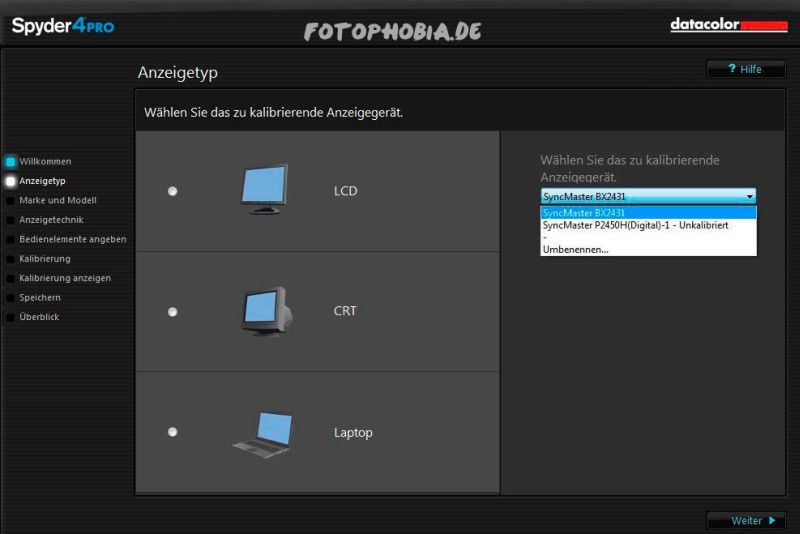
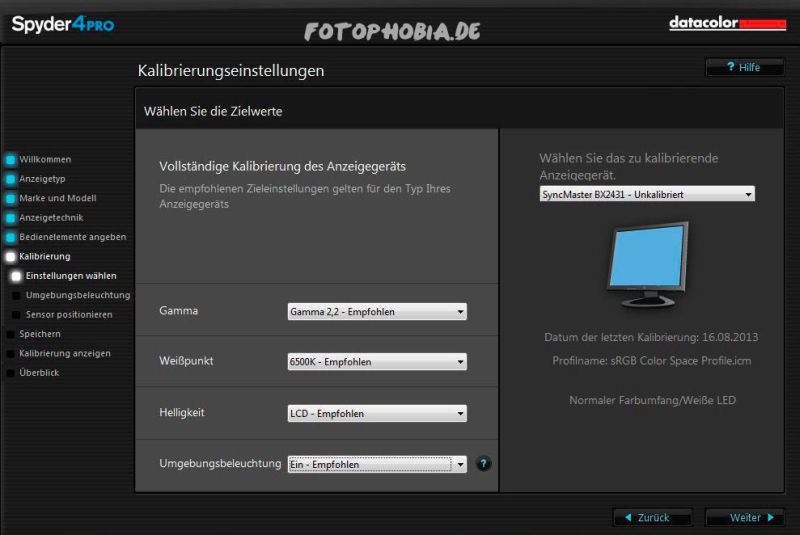



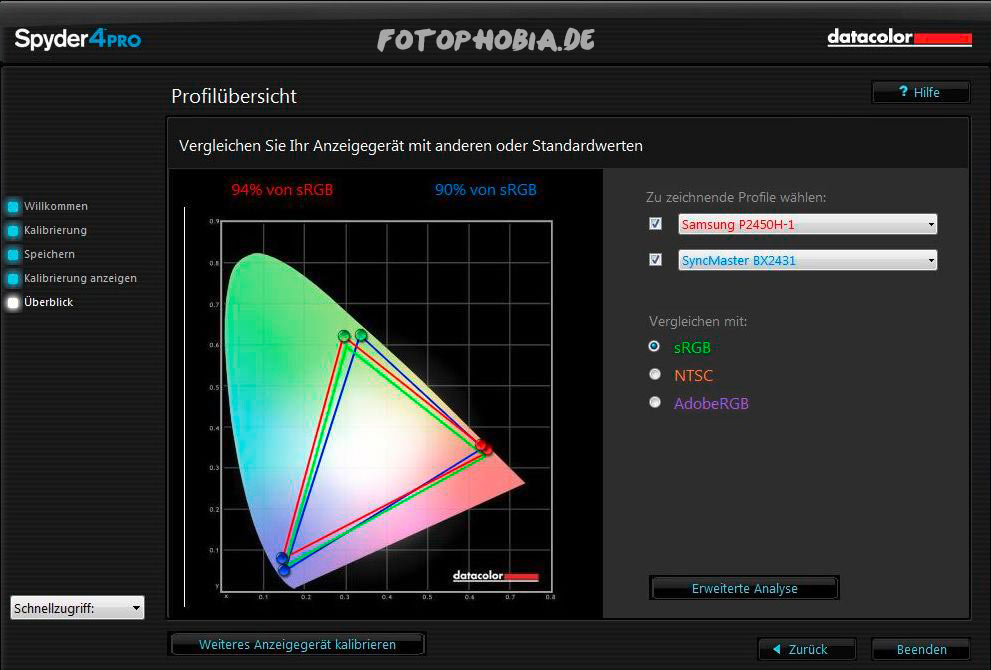
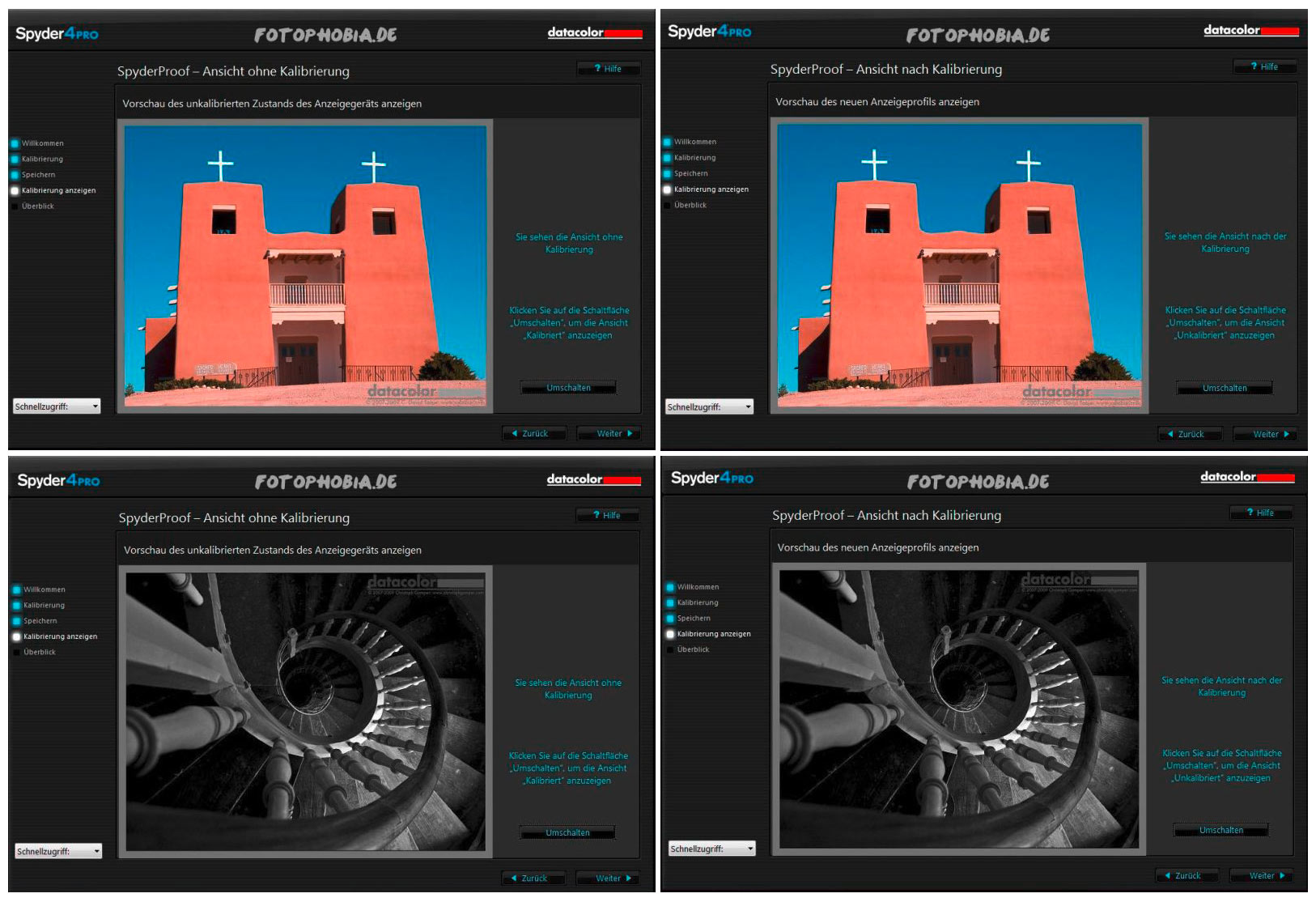
Vielen Dank für den Test!
Und noch ein kleiner Hinweis: Das Gegengewicht des Spyder lässt sich verstellen. Es ist nicht fest mit dem Kabel verbunden, sondern beweglich um das Kabel herum angebracht.
Hi Yves,
Wow! Danke ebenso für deinen Hinweis! Habe es direkt mal ausprobiert, funktioniert tatsächlich! Da sag‘ ich Herrn Tesa schon mal Tschüss! ;P
Habe den entsprechenden Textabschnitt eben aktualisiert. Danke nochmal :)
Erst mal ein ganz herzliches Dankeschön für diese tolle Seite. Ohne diese Inspiration würde ich immer noch dasitzen und mir den Kopf zerbrechen, wie ich Spyder4Pro installieren soll. Eine kleine Ergänzung für die, die selten am PC und Monitor rumbasteln:
„…verlangt der Spyder4Pro noch eine manuelle Einstellung des Backlights über die Monitortaste. Mein Zielwert lag gemäß der getroffenen Voreinstellungen für beide Monitore bei 200,0 cd/m². Schade, dass der Syncmaster P2450 trotz höchster Helligkeitseinstellung nur einen Wert von rund 165 cd/m² erreichte…“
Backlight ist nicht die Helligkeitseinstellung, sondern die Kontrasteinstellung. Bei entsprechender Erhöhung am Monitor habe ich den Zielwert auch erreicht.
Ich habe ja nur einen popligen Monitor von AOC (AOC 919VZ), den ich an meinen ebenso popligen Laptop von Acer angeschlossen habe. Das Ergebnis nach der Kalibrierung übertraf trotzdem meine Erwartungen. Der Farbkeil von Kodak (Kodak Color Control Patches) war am Bildschirm nicht mehr vom Original zu unterscheiden. Bei der Kamera habe ich nicht gespart – Canon EOS 600D und auch beim Objektiv nicht – Canon EF 50 mm F1.4 USM. Die bei der Kamera mitgelieferte Software – Digital Photo Professional ist so umfangreich, dass eine Nachbearbeitung in Photoshop gar nicht mehr nötig ist.
Hi Edmund,
danke für deinen Beitrag und vor allem für den Tipp, bei der nächsten Kalibrierung mal am Kontrast zu spielen, um den Zielwert zu erreichen!
Der Sypder4Pro nörgelt schon seit ein paar Tagen, dass es höchste Zeit für seinen Einsatz ist, da kommt deine Kommentar gerade recht!
Nettes Objektiv nebenbei :)